[Custom Settings]
Nakonfigurujte nastavení společná pro funkci odesílání.
* Hodnoty v červeném textu udávají výchozí nastavení pro každou položku.
[

Nastavení/Uložení]

[Nastavení funkcí]

[Tiskárna]

[Nastavení tiskárny]

[Vlastní nastavení]
Nastavte počet kopií, které chcete vytisknout.
[

Nastavení/Uložení]

[Nastavení funkcí]

[Tiskárna]

[Nastavení tiskárny]

[Vlastní nastavení]
Zadejte, chcete-li používat oboustranný tisk.
[

Nastavení/Uložení]

[Nastavení funkcí]

[Tiskárna]

[Nastavení tiskárny]

[Vlastní nastavení]
Změňte výchozí nastavení zdroje papíru a formátu a typu papíru, který se má použít při tisku.
[

Nastavení/Uložení]

[Nastavení funkcí]

[Tiskárna]

[Nastavení tiskárny]

[Vlastní nastavení]
Nakonfigurujte nastavení dokončování tisku.
[

Nastavení/Uložení]

[Nastavení funkcí]

[Tiskárna]

[Nastavení tiskárny]

[Vlastní nastavení]
Nastavte kvalitu tisku, například hustotu a rozlišení, podle dat, která se mají vytisknout, a účelu tisku.
[

Nastavení/Uložení]

[Nastavení funkcí]

[Tiskárna]

[Nastavení tiskárny]

[Vlastní nastavení]
Nastavte umístění vazby, okraje a polohu tisku.
[

Nastavení/Uložení]

[Nastavení funkcí]

[Tiskárna]

[Nastavení tiskárny]

[Vlastní nastavení]
Nastavte, zda se mají automaticky vynechávat chyby, k nimž dojde během tisku.
Funkce Auto Error Skip umožňuje přístroji dočasně odstranit chybu a pokračovat v tisku. Při vynechání chyby proto tisk nemusí být proveden správně.
Doporučuje se, abyste tuto volbu obvykle nastavili na [Vyp]. Pokud se v tomto případě tisk zastaví kvůli chybě, ke které dojde, chybu vynechejte ručně stisknutím [Monitor stavu]

[Detaily]

[Přeskočit chybu].
*Některé typy chyb možná nebudete moci vynechat.
[

Nastavení/Uložení]

[Nastavení funkcí]

[Tiskárna]

[Nastavení tiskárny]

[Vlastní nastavení]
Nastavte, zda se má tisk zrušit po uplynutí určité doby po pozastavení příjmu tiskových dat.
Chcete-li zrušit tisk, vyberte [Zap] a nastavte dobu od začátku pohotovostního režimu příjmu do uplynutí časového limitu. Toto nastavení platí pro tisková data přijatá přes USB nebo po síti.
*Když tuto položku nastavíte na [Vyp], možná nebudete moci kopírovat, dokud nebude dokončen tisk, který používá nastavení sešívačky.
|
[Časový limit]
[Zap], [Vyp]
[Časový limit]
5 až 15 až 300 (s)
|
[

Nastavení/Uložení]

[Nastavení funkcí]

[Tiskárna]

[Nastavení tiskárny]

[Vlastní nastavení]
Nastavte, zda chcete zahájit tisk po provedení převodu (proces RIP) potřebného pro tisk pro všechny stránky tiskových dat.
Když vyberete [Zap], přístroj začne tisknout až po chvíli. Doba od začátku tisku do dokončení (doba, po kterou se používá funkce tiskárny) se však zkrátí. Usnadní to provedení dalšího tisku.
DŮLEŽITÉ
Když je vybráno [Zap], nemusí být možné provést tisk, pokud tisková data obsahují velký počet stran.
[

Nastavení/Uložení]

[Nastavení funkcí]

[Tiskárna]

[Nastavení tiskárny]

[Vlastní nastavení]
Nastavte, zda se má provést tisk brožury.
Při provádění tisku brožury jsou stránky uspořádány a vytištěny tak, aby vytvořily brožuru, když je papír stohován a přeložen napůl. Můžete také nastavit, zda se brožura otevírá na pravé nebo levé straně.
[Levé otevírání]:
Když je papír otevřený, je levá stránka první a pravá druhá.
[Pravé otevírání]:
Když je papír otevřený, pravá stránka je první a levá druhá.
|
[Brožura]
[Zap], [Vyp]
[Otevírání knihy]
[Levé otevírání], [Pravé otevírání]
|
DŮLEŽITÉ
Když nastavíte [Brožura] na [Zap], nemusí být možné tisknout, pokud tisková data obsahují velký počet stránek.
POZNÁMKA
Pomocí tisku brožury můžete vytvářet brožury v níže uvedených velikostech.
*Nelze kombinovat stránky různých velikostí.
A4: Tištěno na papír velikosti A3
B5: Tištěno na papír velikosti B4
A5: Tištěno na papír velikosti A4 nebo A4 na šířku
Dopis: Tištěno na papír velikosti 28 × 43 cm (11" × 17")
[

Nastavení/Uložení]

[Nastavení funkcí]

[Tiskárna]

[Nastavení tiskárny]

[Vlastní nastavení]
Nastavte, zda má přístroj skládat papír brožury na polovinu a sešívat záhyb.
*Tato položka se zobrazí pouze v případě, že je [Brožura] nastavena na [Zap] a je nainstalován finišer na brožury.
[Brožura]
POZNÁMKA
Když se vytiskne pouze jeden list papíru, přístroj papír složí, ale nesešije.
[

Nastavení/Uložení]

[Nastavení funkcí]

[Tiskárna]

[Nastavení tiskárny]

[Vlastní nastavení]
Upraví polohu tisku každé stránky při tisku brožury se sedlovým sešití.
Když je stohovaný papír přeložen napůl, vnitřní stránky vyčnívají tím více, čím se zvyšuje počet stránek. Můžete opravit papír, který nyní může být posunutý.
Bez korekce
Červené části jsou posunuté
S korekcí
Červené části jsou zarovnané
*Pokud chcete zadat číselnou hodnotu pro šířku korekce, vyberte [Korekce] a zadejte vzdálenost posunutí mezi vnitřním a vnějším okrajem složeného papíru.
*Tato položka se zobrazí pouze v případě, že je [Brožura] nastavena na [Zap] a je nainstalován finišer na brožury.
[Brožura]
|
[Korekce deformace]
[Vyp], [Auto], [Šířka korekce]
[Šířka korekce]
0,00 do 10,00 (mm) (0,000 do 0,392 (palců))
|
[

Nastavení/Uložení]

[Nastavení funkcí]

[Tiskárna]

[Nastavení tiskárny]

[Vlastní nastavení]
Nastavte, zda se má při tisku na transparentní listy vkládat papír (prokládání listů) mezi transparentní listy.
Když vyberete [Vytištěno], vytiskne se na prokládané listy stejný obsah jako na transparentní listy.
*Když vložíte prokládané listy, nastavení kompletace se změní ze "Skupina" na "Třídit."
*Tato položka je k dispozici pouze pokud je možnost [Číslování sad kopií] nastavena na [Vyp].
[Číslování sad kopií]
|
[Vyp], [Prázdný], [Vytištěno]
|
DŮLEŽITÉ
Prokládané listy se započítávají do počtu vytištěných listů.
[

Nastavení/Uložení]

[Nastavení funkcí]

[Tiskárna]

[Nastavení tiskárny]

[Vlastní nastavení]
Nakonfigurujte nastavení pro tisk čísel sad kopií (pro označení pořadí sad kopií).
[

Nastavení/Uložení]

[Nastavení funkcí]

[Tiskárna]

[Nastavení tiskárny]

[Vlastní nastavení]
Běžně vyberte [Auto], aby přístroj automaticky identifikoval přijatá tisková data a přepnul se do příslušného provozního režimu. V tomto případě můžete určit provozní režimy, do kterých se přístroj může přepnout.
[Automatický výběr]Nastavte, který provozní režim přístroj použije, když se provozní režim nepřepne z důvodu, jako je neznámý formát tiskových dat.
|
[Auto], [PS], [PCL], [XPS], [Snímání], [PDF]
|
[

Nastavení/Uložení]

[Nastavení funkcí]

[Tiskárna]

[Nastavení tiskárny]

[Vlastní nastavení]
Když budete nastavovat [Přizpůsobení] na [Auto], vyberte, který provozní režim má prioritu jako ten, na který se přístroj přepne.
Toto nastavení se použije, když přístroj nemůže identifikovat provozní režim tiskových dat.
Pokud vyberete [Žádný] a přístroj nemůže identifikovat provozní režim tiskových dat, bude pokračovat ve zpracování dat v provozním režimu, který se použil dříve.
|
[Žádný], [PS], [PCL], [XPS], [PDF]
|
[

Nastavení/Uložení]

[Nastavení funkcí]

[Tiskárna]

[Nastavení tiskárny]

[Vlastní nastavení]
Nastavte provozní režimy, do kterých se může přístroj přepnout, když nastavíte [Přizpůsobení] na [Auto].
|
[PS]
[Zap], [Vyp]
[PCL]
[Zap], [Vyp]
[XPS]
[Zap], [Vyp]
[Snímání]
[Zap], [Vyp]
[PDF]
[Zap], [Vyp]
|
[

Nastavení/Uložení]

[Nastavení funkcí]

[Tiskárna]

[Nastavení tiskárny]

[Vlastní nastavení]
Nastavte, zda se má automaticky přepínat mezi barevným a černobílým tiskem podle tiskových dat, nebo pro všechna tisková data použít černobílý tisk.
*Když vyberete [Auto (Barvy/ČB)], data, která vypadají jako černobílý obrázek, mohou být započítána jako barevný výtisk, pokud se data vytvořila jako barevný originál nebo pokud je pod černobílým obrázkem skrytý barevný obrázek.
|
[Auto (Barvy/ČB)], [Černá a bílá]
|
[

Nastavení/Uložení]

[Nastavení funkcí]

[Tiskárna]

[Nastavení tiskárny]

[Vlastní nastavení]
Pokud během tisku přestane stačit paměť, data obrazu budou vysoce zkomprimována, takže je bude možné uložit do paměti. V důsledku toho může dojít ke zhoršení kvality obrazu. Nastavte, zda chcete pokračovat nebo zastavit tisk, když k tomu dojde.
Chcete-li pokračovat v tisku, i když je kvalita obrazu snížena, vyberte [Výstup].
Pokud není k dispozici dostatek paměti, tisk se zruší.
Chcete-li zastavit tisk a zobrazit chybové hlášení, když je kvalita obrazu výrazně snížena, vyberte [Zobrazit chybu].
|
[Výstup], [Zobrazit chybu]
|
[

Nastavení/Uložení]

[Nastavení funkcí]

[Tiskárna]

[Nastavení tiskárny]

[Vlastní nastavení]
Pokud se ve výsledcích tisku objevují problémy jako pokřivené znaky nebo nesprávný tisk překrytí, nastavte tuto možnost na [Vyp].
[

Nastavení/Uložení]

[Nastavení funkcí]

[Tiskárna]

[Nastavení tiskárny]

[Vlastní nastavení]
Resetujte všechny položky v [Vlastní nastavení] na výchozí nastavení z výroby.
DŮLEŽITÉ
Během provádění inicializace přístroj nevypínejte. Může to způsobit nesprávnou funkci paměti přístroje.
[

Nastavení/Uložení]

[Nastavení funkcí]

[Tiskárna]

[Nastavení tiskárny]

[Vlastní nastavení]
Nastavte způsob, jakým přístroj zpracovává tisková data při použití ovladače tiskárny UFR II.
[

Nastavení/Uložení]

[Nastavení funkcí]

[Tiskárna]

[Nastavení tiskárny]

[Vlastní nastavení]
Nastavte způsob, jakým přístroj zpracovává tisková data při použití ovladače PCL tiskárny.
[

Nastavení/Uložení]

[Nastavení funkcí]

[Tiskárna]

[Nastavení tiskárny]

[Vlastní nastavení]
Nastavte způsob, jakým přístroj zpracovává tisková data při použití ovladače PS tiskárny.
[

Nastavení/Uložení]

[Nastavení funkcí]

[Tiskárna]

[Nastavení tiskárny]

[Vlastní nastavení]
Nastavte způsob, jakým přístroj zpracovává tisková data při tisku obrazových souborů ve formátu JPEG nebo TIFF.
[

Nastavení/Uložení]

[Nastavení funkcí]

[Tiskárna]

[Nastavení tiskárny]

[Vlastní nastavení]
Nastavte způsob, jakým přístroj zpracovává tisková data při tisku souborů ve formátu PDF.
[

Nastavení/Uložení]

[Nastavení funkcí]

[Tiskárna]

[Nastavení tiskárny]

[Vlastní nastavení]
Nastavte způsob, jakým přístroj zpracovává tisková data při tisku souborů ve formátu XPS.
 Nastavení/Uložení]
Nastavení/Uložení]  [Nastavení funkcí]
[Nastavení funkcí]  [Tiskárna]
[Tiskárna]  [Nastavení tiskárny]
[Nastavení tiskárny]  [Vlastní nastavení]
[Vlastní nastavení]
 Nastavení/Uložení]
Nastavení/Uložení]  [Nastavení funkcí]
[Nastavení funkcí]  [Tiskárna]
[Tiskárna]  [Nastavení tiskárny]
[Nastavení tiskárny]  [Vlastní nastavení]
[Vlastní nastavení]
 Nastavení/Uložení]
Nastavení/Uložení]  [Nastavení funkcí]
[Nastavení funkcí]  [Tiskárna]
[Tiskárna]  [Nastavení tiskárny]
[Nastavení tiskárny]  [Vlastní nastavení]
[Vlastní nastavení] Nastavení/Uložení]
Nastavení/Uložení]  [Nastavení funkcí]
[Nastavení funkcí]  [Tiskárna]
[Tiskárna]  [Nastavení tiskárny]
[Nastavení tiskárny]  [Vlastní nastavení]
[Vlastní nastavení] Nastavení/Uložení]
Nastavení/Uložení]  [Nastavení funkcí]
[Nastavení funkcí]  [Tiskárna]
[Tiskárna]  [Nastavení tiskárny]
[Nastavení tiskárny]  [Vlastní nastavení]
[Vlastní nastavení] Nastavení/Uložení]
Nastavení/Uložení]  [Nastavení funkcí]
[Nastavení funkcí]  [Tiskárna]
[Tiskárna]  [Nastavení tiskárny]
[Nastavení tiskárny]  [Vlastní nastavení]
[Vlastní nastavení] Nastavení/Uložení]
Nastavení/Uložení]  [Nastavení funkcí]
[Nastavení funkcí]  [Tiskárna]
[Tiskárna]  [Nastavení tiskárny]
[Nastavení tiskárny]  [Vlastní nastavení]
[Vlastní nastavení]
 Nastavení/Uložení]
Nastavení/Uložení]  [Nastavení funkcí]
[Nastavení funkcí]  [Tiskárna]
[Tiskárna]  [Nastavení tiskárny]
[Nastavení tiskárny]  [Vlastní nastavení]
[Vlastní nastavení] [Detaily]
[Detaily]  [Přeskočit chybu].
[Přeskočit chybu].
 Nastavení/Uložení]
Nastavení/Uložení]  [Nastavení funkcí]
[Nastavení funkcí]  [Tiskárna]
[Tiskárna]  [Nastavení tiskárny]
[Nastavení tiskárny]  [Vlastní nastavení]
[Vlastní nastavení]
 Nastavení/Uložení]
Nastavení/Uložení]  [Nastavení funkcí]
[Nastavení funkcí]  [Tiskárna]
[Tiskárna]  [Nastavení tiskárny]
[Nastavení tiskárny]  [Vlastní nastavení]
[Vlastní nastavení]
 Nastavení/Uložení]
Nastavení/Uložení]  [Nastavení funkcí]
[Nastavení funkcí]  [Tiskárna]
[Tiskárna]  [Nastavení tiskárny]
[Nastavení tiskárny]  [Vlastní nastavení]
[Vlastní nastavení]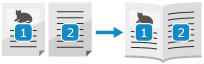
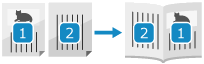

 Nastavení/Uložení]
Nastavení/Uložení]  [Nastavení funkcí]
[Nastavení funkcí]  [Tiskárna]
[Tiskárna]  [Nastavení tiskárny]
[Nastavení tiskárny]  [Vlastní nastavení]
[Vlastní nastavení]
 Nastavení/Uložení]
Nastavení/Uložení]  [Nastavení funkcí]
[Nastavení funkcí]  [Tiskárna]
[Tiskárna]  [Nastavení tiskárny]
[Nastavení tiskárny]  [Vlastní nastavení]
[Vlastní nastavení]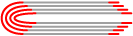
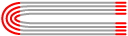

 Nastavení/Uložení]
Nastavení/Uložení]  [Nastavení funkcí]
[Nastavení funkcí]  [Tiskárna]
[Tiskárna]  [Nastavení tiskárny]
[Nastavení tiskárny]  [Vlastní nastavení]
[Vlastní nastavení] Nastavení/Uložení]
Nastavení/Uložení]  [Nastavení funkcí]
[Nastavení funkcí]  [Tiskárna]
[Tiskárna]  [Nastavení tiskárny]
[Nastavení tiskárny]  [Vlastní nastavení]
[Vlastní nastavení]
 Nastavení/Uložení]
Nastavení/Uložení]  [Nastavení funkcí]
[Nastavení funkcí]  [Tiskárna]
[Tiskárna]  [Nastavení tiskárny]
[Nastavení tiskárny]  [Vlastní nastavení]
[Vlastní nastavení]
 Nastavení/Uložení]
Nastavení/Uložení]  [Nastavení funkcí]
[Nastavení funkcí]  [Tiskárna]
[Tiskárna]  [Nastavení tiskárny]
[Nastavení tiskárny]  [Vlastní nastavení]
[Vlastní nastavení]
 Nastavení/Uložení]
Nastavení/Uložení]  [Nastavení funkcí]
[Nastavení funkcí]  [Tiskárna]
[Tiskárna]  [Nastavení tiskárny]
[Nastavení tiskárny]  [Vlastní nastavení]
[Vlastní nastavení]
 Nastavení/Uložení]
Nastavení/Uložení]  [Nastavení funkcí]
[Nastavení funkcí]  [Tiskárna]
[Tiskárna]  [Nastavení tiskárny]
[Nastavení tiskárny]  [Vlastní nastavení]
[Vlastní nastavení] Nastavení/Uložení]
Nastavení/Uložení]  [Nastavení funkcí]
[Nastavení funkcí]  [Tiskárna]
[Tiskárna]  [Nastavení tiskárny]
[Nastavení tiskárny]  [Vlastní nastavení]
[Vlastní nastavení]
 Nastavení/Uložení]
Nastavení/Uložení]  [Nastavení funkcí]
[Nastavení funkcí]  [Tiskárna]
[Tiskárna]  [Nastavení tiskárny]
[Nastavení tiskárny]  [Vlastní nastavení]
[Vlastní nastavení]
 Nastavení/Uložení]
Nastavení/Uložení]  [Nastavení funkcí]
[Nastavení funkcí]  [Tiskárna]
[Tiskárna]  [Nastavení tiskárny]
[Nastavení tiskárny]  [Vlastní nastavení]
[Vlastní nastavení] Nastavení/Uložení]
Nastavení/Uložení]  [Nastavení funkcí]
[Nastavení funkcí]  [Tiskárna]
[Tiskárna]  [Nastavení tiskárny]
[Nastavení tiskárny]  [Vlastní nastavení]
[Vlastní nastavení] Nastavení/Uložení]
Nastavení/Uložení]  [Nastavení funkcí]
[Nastavení funkcí]  [Tiskárna]
[Tiskárna]  [Nastavení tiskárny]
[Nastavení tiskárny]  [Vlastní nastavení]
[Vlastní nastavení] Nastavení/Uložení]
Nastavení/Uložení]  [Nastavení funkcí]
[Nastavení funkcí]  [Tiskárna]
[Tiskárna]  [Nastavení tiskárny]
[Nastavení tiskárny]  [Vlastní nastavení]
[Vlastní nastavení] Nastavení/Uložení]
Nastavení/Uložení]  [Nastavení funkcí]
[Nastavení funkcí]  [Tiskárna]
[Tiskárna]  [Nastavení tiskárny]
[Nastavení tiskárny]  [Vlastní nastavení]
[Vlastní nastavení] Nastavení/Uložení]
Nastavení/Uložení]  [Nastavení funkcí]
[Nastavení funkcí]  [Tiskárna]
[Tiskárna]  [Nastavení tiskárny]
[Nastavení tiskárny]  [Vlastní nastavení]
[Vlastní nastavení] Nastavení/Uložení]
Nastavení/Uložení]  [Nastavení funkcí]
[Nastavení funkcí]  [Tiskárna]
[Tiskárna]  [Nastavení tiskárny]
[Nastavení tiskárny]  [Vlastní nastavení]
[Vlastní nastavení]